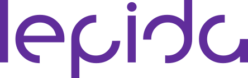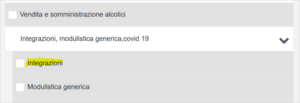| Accesso |
E' necessario fare login per utilizzare accesso unitario?
Il login è necessario per poter procedere con la compilazione della pratica. Non è obbligatorio autenticarsi in home page, in quanto è consentito comunque arrivare allo step 5.1 (anagrafica) per poter scaricare il modulo in bianco, che conterrà le scelte effettuate, le dichiarazioni e gli allegati che l’utente dovrà compilare a seguito di tali scelte. Da quel punto, per poter continuare sarà obbligatorio il login.
Come effettuare il login
Si può accedere con credenziali SPID, CIE o con smartcard. Per chi è in possesso di smartcard è possibile richiedere, senza alcun costo, una utenza SPID Lepida ID collegandosi al sito Lepida ID e seguendo la procedura di registrazione. Vedi anche come ottenere credenziali SPID.
Problemi di accesso
In caso di problemi di accesso, contattare il servizio assistenza. |
| Anagrafica e rubrica |
Nella sezione anagrafica, è possibile salvare il nome di utenti richiedenti?
Sì, è possibile. Ciascun soggetto che compila la pratica può salvare le anagrafiche immesse o già utilizzate in una sorta di rubrica personale, sia proprie sia degli altri soggetti (ad esempio soggetti per cui compila come intermediario). Le anagrafiche possono essere utilizzate successivamente tramite il tasto Importa da rubrica.
Ho inserito una PEC non corretta, come faccio a comunicare al Comune quella corretta?
Se hai inserito, in anagrafica, un indirizzo PEC non corretto (te ne puoi accorgere perchè non riceverai le ricevute previste), allora puoi comunicare quello corretto.
Come accedere alla propria rubrica?
Cliccando sul tasto in alto a destra con il proprio nome, è possibile accedere alla propria Rubrica, per inserire nuovi utenti, effettuare modifiche o eliminare gli utenti presenti. Sarà possibile accedere alla rubrica anche nella sezione ANAGRAFICA.
Posso usare la rubrica nella sezione delle dichiarazioni?
In Accesso Unitario ci sono due rubriche e in alcune dichiarazioni può essere utilizzata la Rubrica dei soggetti coinvolti |
| Firma ed invio pratica | |
| Vedi dettagli sull’invio della pratica | |
Quali tipi di firma accetta il sistema?
Accesso Unitario accetta esclusivamente firme off line, in formato PAdES e CAdES. Ricordiamo che il tipo PAdES genera un file .pdf che sostituisce il file originale, mentre il tipo CAdES genera un nuovo file con estensione .p7m.
Il controllo della firma è sempre presente in Accesso Unitario?
Per la quasi totalità delle pratiche è richiesta la firma digitale per firmare il modello unico da inviare allo step 6.2 INVIA PRATICA. In questo caso, il sistema verifica sia la validità della firma che la corrispondenza tra chi compila (richiedente) e chi firma, tramite confronto con il codice fiscale.
Nella sezione allegati, invece, laddove si richiede che un allegato sia firmato digitalmente, viene verificata solo l’esistenza di una firma valida, lasciando la libertà di utilizzare anche firme di persone diverse dal richiedente (si pensi, ad esempio, al caso in cui alcuni allegati debbano necessariamente essere firmati da uno specifico professionista, che se ne prende quindi la completa responsabilità).
Il sistema restituisce un messaggio di errore quando carico il documento firmato, cosa posso fare?
Verifica la validità della firma che si sta usando; eventualmente, puoi controllare informazioni di dettaglio della firma, apposta sul file che vuoi allegare, con la funzione messa a disposizione dall’AGenzia per Italia Digitale. Se il problema persiste, contatta l’assistenza.
Si può rinominare il file da firmare?
Sì, il file da firmare che hai scaricato lo puoi rinominare a piacere.
E' possibile verificare ed eventualmente modificare i dati inseriti durante la compilazione prima dell’invio?
Allo step 5.4 ALLEGATI è possibile scaricare una anteprima del modello unico della pratica (PDF), per verificare i dati inseriti (ricorda che questo file non è quello che dovrai firmare e caricare nei passaggi successivi); in caso di errori, puoi sempre tornare nei passaggi precedenti per correggere i dati inseriti. L'anteprima del modello unico è disponibile anche allo step 5.5 PAGAMENTI, dove troverai anche il riepilogo dei dati inseriti. Dallo step 6 RIEPILOGO PRATICA non sarà più possibile modificare i dati inseriti: se trovi degli errori in questa fase devi necessariamente fare una nuova pratica, ma puoi duplicare la pratica corrente (trovi la funzione di duplicazione nel box Le tue pratiche nell’home page), correggere gli errori sulla nuova pratica creata ed inviare quella. Sarà anche necessario, qualora sia il caso, allegare una nuova procura speciale, in quanto la nuova pratica avrà ovviamente un nuovo numero identificativo univoco, che appare nella procura speciale prodotta dal sistema.
E' possibile modificare il modello unico creato dal sistema?
No, il PDF che invii deve necessariamente essere quello che hai scaricato dalla pagina di INVIO PRATICA (vedi maggiori informazioni sull'invio della pratica) |
| Ricevute di invio |
Quante e quali ricevute mi debbo aspettare a seguito dell’invio della pratica?
Dopo avere inviato una pratica, dovrai ricevere due ricevute:
Se dopo alcune ore non le hai ricevute entrambe, la pratica potrebbe non essere arrivata al Comune e le cause sono principalmente due:
Attraverso il sistema è possibile vedere il numero di protocollo assegnato dal comune?
Solo alcuni Comuni riportano il protocollo anche nella pratica su Accesso Unitario |
| Integrazioni ad una pratica |
Ho inviato una pratica al SUAP, ma devo integrarla con altri allegati, come posso fare?
Ci sono due possibilità: 1) dopo aver effettuato il login, nel box Le tue pratiche, alla sezione Pratiche completate è possibile inviare integrazioni ad una pratica già presentata utilizzando il tasto Azioni\Carica integrazione
2) entrare in Accesso unitario, scegliere il settore AGRICOLTURA COMMERCIO DEMANIO TURISMO E ALTRE ATTIVITÀ PRODUTTIVE e successivamente la voce Integrazioni, modulistica generica, covid 19. Spuntare poi la voce Integrazioni e scegliere l’ambito di attività relativo alla pratica principale.
Ho inviato una pratica di edilizia residenziale al SUE, ma devo integrarla con altri allegati, come posso fare?
Non è possibile trasmettere integrazioni volontarie per il settore edilizia residenziale. Si possono invece inviare integrazioni su richiesta dell’Ente qualora l’Ente stesso abbia consentito tale trasmissione attraverso la piattaforma: in tal caso il modulo Invio integrazioni (solo su richiesta dell’Ente) è selezionabile, in home page, dalla cartella Altre istanze su titoli edilizi. Nel modulo si dovranno riportare i riferimenti della richiesta di integrazione del Comune e i riferimenti della pratica di origine da integrare (numero e data protocollo e codice pratica Accesso Unitario oppure numero e anno della pratica SIEDER)
Ho ricevuto dall’ente una richiesta di integrazione di una pratica già inviata, come posso inviare l’integrazione?
La pratica per cui è stata richiesta un’integrazione apparirà nella sezione Pratiche integrazione. L’utente (titolare o con altro ruolo in compilazione) entrerà nel box Le tue pratiche e, nella sezione Pratiche integrazione troverà la nuova pratica figlia di quella di origine. Aprendola:
La nuova pratica, contestualmente all’invio, passa nel tab Pratiche completate, mantenendo l’indicazione della pratica originale, sempre cliccabile per risalire al suo contenuto. La pratica arriverà allo sportello unico competente. Per il Suap vi è inoltre questa ulteriore possibilità: dietro richiesta formale da parte del Suap, l’integrazione può essere effettuata attraverso Accesso unitario, scegliendo il settore AGRICOLTURA COMMERCIO DEMANIO TURISMO E ALTRE ATTIVITÀ PRODUTTIVE e successivamente la voce Integrazioni, modulistica generica, covid 19. Spuntare poi la voce Integrazioni e scegliere l’ambito di attività relativo alla pratica principale.
Ho fatto una pratica con il sistema SIEdER e vorrei aggiungere una integrazione, come posso fare?
E’ necessario contattare lo Sportello Unico dell’Edilizia del Comune per segnalare l’incompletezza della pratica già trasmessa e concordare la modalità di invio dell’integrazione. Ulteriori informazioni |
| Intermediazione |
Accreditamento intermediari
La funzionalità permette agli intermediari di una ditta/azienda/studio di intermediazione di vedere e, eventualmente, intervenire su tutte le pratiche in bozza o completate da un appartenente alla ditta/azienda/studio. Una volta che il legale rappresentante/socio della ditta di intermediazione è stato autorizzato dal sistema, compilando questo modulo (il modulo è accessibile dalla home page di Accesso Unitario, nel box Accreditamento intermediario), potrà a sua volta autorizzare i suoi collaboratori ad agire su tutte le pratiche in carico alla ditta/azienda/studio. Si sottolinea che, differentemente dall’istituto della procura speciale, in questo caso la firma finale della pratica deve sempre essere apportata dal titolare, accedendo al sistema con le proprie credenziali.
Procura speciale
Un utente che intende compilare come procuratore, ha la possibilità di inserire le informazioni relative a sé stesso ed al/i richiedente/i, titolare/i, legale/i rappresentante/i che gli ha conferito la procura, nella sezione ANAGRAFICA. Successivamente nella sezione ALLEGATI il sistema renderà disponibile una procura speciale, secondo il modello Regionale condiviso, già precompilata con i dati precedentemente inseriti. Tale procura dovrà poi essere firmata e caricata a sistema per poter proseguire. Puoi anche scaricare il modello in bianco della procura speciale. |
| Pratiche inviate dalla piattaforma SIEdER |
| Le pratiche inviate attraverso il sistema SIEDER sono state importate in Accesso Unitario e consultabili nella sezione Pratiche SIEdER. Ulteriori informazioni |